Uw scherm met een andere gebruiker delen
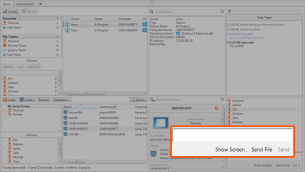
Als uw beheerder deze machtiging heeft ingeschakeld, dan kunt u uw scherm met een andere gebruiker delen zonder dat de ontvangende gebruiker een sessie hoeft bij te wonen. Deze optie is beschikbaar zelfs als u geen sessie bijwoont.
Selecteer een gebruiker uit een teamwachtrij en klik op Scherm tonen. Als u met meer dan één beeldscherm werkt, dan kunt u selecteren welk scherm u wilt delen of welke apps zichtbaar zijn voor de andere gebruiker. Nadat u uw selectie hebt gemaakt, krijgt de ontvangende gebruiker een kennisgeving met de optie de uitnodiging te accepteren of af te wijzen.
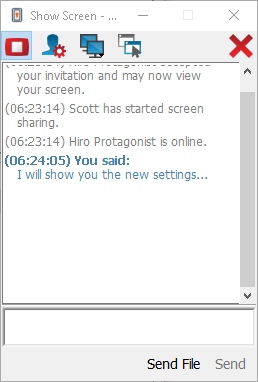
Er verschijnt een venster Scherm tonen met de naam van de gebruiker die uw scherm nu bekijkt. Dit venster bevat een chatvak en de opties om te stoppen met scherm delen, de ontvangende gebruiker de besturing te geven en te selecteren welk beeldscherm en welke apps u wilt delen. U kunt het delen van uw scherm beëindigen of u kunt de gedeelde sessie helemaal afsluiten. Als u het venster Scherm tonen open laat, dan kunt u het delen van uw scherm opnieuw starten.
Gereedschappen voor Mijn scherm tonen
Gebruiker die deelt
|
|
Stop tijdelijk met het delen van uw scherm met een andere gebruiker. Hierdoor wordt scherm delen gepauzeerd maar wordt het venster Scherm tonen niet gesloten, zodat u het delen van het scherm opnieuw kunt starten. |
|
|
Start (opnieuw) het delen van uw scherm. |
|
|
Geef de besturing van uw muis en toetsenbord aan de gebruiker die uw scherm bekijkt. |
|
|
Selecteer welk beeldscherm u met een andere gebruiker wilt delen. Het primaire beeldscherm wordt met een P aangegeven. |
|
|
Selecteer welke apps u wilt delen met de gebruiker die uw scherm bekijkt. |
|
|
Beëindig de sessie met scherm delen. Hierdoor wordt de interface voor scherm delen gesloten. |
Gebruiker die kijkt
|
|
De gebruiker die zijn of haar scherm met u deelt heeft de besturing over muis en toetsenbord aan u gegeven. |
|
|
Zet een virtuele muisaanwijzer aan die zichtbaar is op het scherm van de gebruiker die zijn of haar scherm deelt. |
|
|
Maak een schermopname van het scherm van de gebruiker die zijn of haar scherm deelt met de volledige resolutie. |
|
|
Bekijk het externe scherm op ware grootte of op schaal. |
|
|
Bekijk het externe bureaublad als volledig scherm of keer terug naar de weergave van de interface. |
|
|
Beëindig de sessie met scherm delen. Hierdoor wordt de interface voor scherm delen gesloten. |